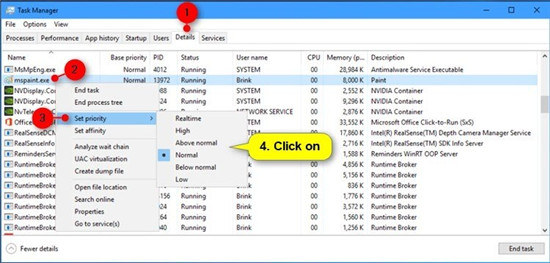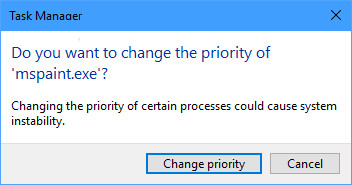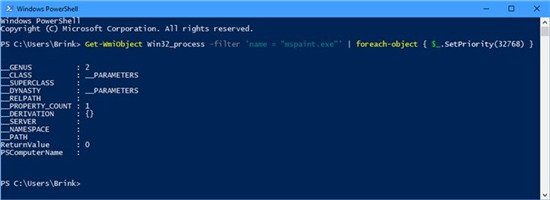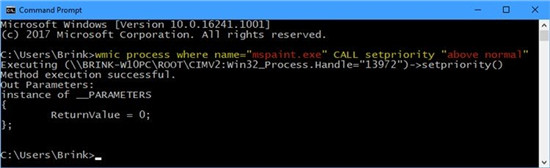如何在Win10中为应用程序设置CPU进程优先级Windows?
|
在电脑系统中不建议将进程设置为具有实时优先级,因为它可能导致所有其他较低优先级的进程没有所需的资源,从而降低系统性能。当您将100%CPU程序设置为实时优先级时,您将获得所需的旧的新事物,下面一起来看看详细的解决方法吧! 选项一 在任务管理器中更改运行进程的优先级 1、在更多详细信息视图中打开任务管理器。 2、在“ 详细信息”选项卡上单击/点击,右键单击或按住进程名称(例如:“ mspaint.exe”),在“ 设置优先级 ”上单击/点击,然后在“ 实时”,“ 高”,“ 高于正常”,“ 正常”下单击/点击。,低于正常或低优先级您要为此过程设置。(请参见下面的屏幕截图) 3、单击/点击更改优先级进行确认。(请参见下面的屏幕截图) 4、完成后,可以根据需要关闭任务管理器。 选项二 在PowerShell中更改运行进程的优先级 1、打开PowerShell。 2、在PowerShell中键入以下命令,然后按Enter。(请参见下面的屏幕截图) Get-WmiObject Win32_process -filter ‘name = “ProcessName”’ | foreach-object { $_.SetPriority(PriorityLevelID) } 替换ProcessName在上面的命令与正在运行的进程的实际名称(例如:“mspaint.exe”)要更改优先级of.Substitute PriorityLevelID:在与数上面的命令(“32768”前)下表列出了您要为此过程设置的优先级(例如:“高于正常水平”)。 例如: Get-WmiObject Win32_process -filter ‘name = “mspaint.exe”’ | foreach-object { $_.SetPriority(32768) } 优先级ID 优先级名称 256 即时的 128 高 32768 超出正常水平 32 正常 16384 低于一般 64 低 3、完成后,可以根据需要关闭PowerShell。 选项三 在命令提示符下更改运行进程的优先级 1、打开命令提示符。 2、在命令提示符下键入您要使用的以下命令,然后按Enter。(请参见下面的屏幕截图) wmic process where name=“ProcessName” CALL setpriority “PriorityLevelName” 要么 wmic process where name=“ProcessName” CALL setpriority PriorityLevelID 在上面的命令中用要更改其优先级的运行进程的实际名称(例如:“ mspaint.exe”)替换ProcessName。在上面的命令中,用您要为此过程设置的优先级名称(例如:“高于普通”) 替换上面的命令中的PriorityLevelName。用下表中的数字(例如:“ Above normal”以上) 替换您要为此过程设置的优先级(例如:“ Above normal”以上)中的上述命令中的PriorityLevelID。 例如: OR wmic process where name=“mspaint.exe” CALL setpriority “Above normal” wmic process where name=“mspaint.exe” CALL setpriority 32768 优先级ID 优先级名称 256 即时的 128 高 32768 超出正常水平 32 正常 16384 低于一般 64 低 3、完成后,可以根据需要关闭命令提示符。 选项四 在命令提示符下以设置的优先级启动应用程序 1、打开命令提示符。 2、在命令提示符下键入以下命令,然后按Enter。(请参见下面的屏幕截图) start “” /PriorityLevelName “Full path of application file” 如果愿意,可以使用以下命令创建快捷方式,该快捷方式将始终以设置的优先级打开应用程序。 cmd /c start “” /PriorityLevelName “Full path of application file” 在下面的表中,使用您要为此过程设置的优先级名称(例如:“ AboveNormal”)替换上面命令中的PriorityLevelName。用上面的命令用您要启动的应用程序文件的实际完整路径(例如:“ C: Windows System32 mspaint.exe”) 替换应用程序文件的完整路径。 例如: start “” /AboveNormal “C:WindowsSystem32mspaint.exe” 优先级名称 即时的 高 超出正常水平 正常 低于一般 低 3、完成后,可以根据需要关闭命令提示符 |